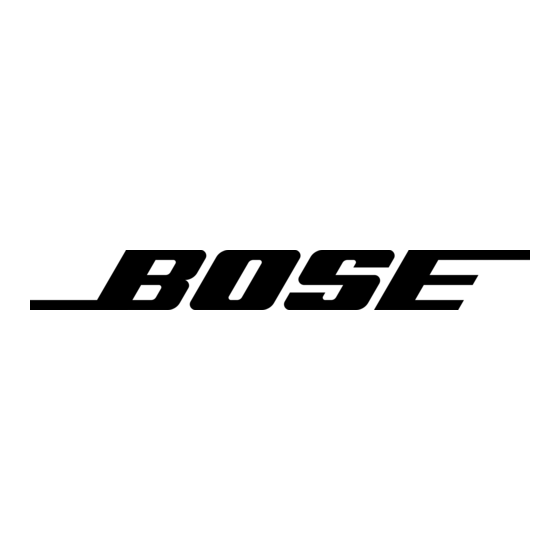
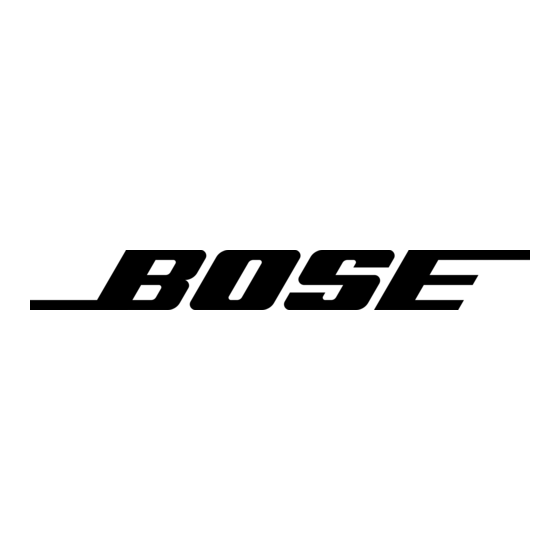
Bose Lifestyle SoundTouch 535 Guía De Uso
Ocultar thumbs
Ver también para Lifestyle SoundTouch 535:
- Guía de uso (420 páginas) ,
- Guia de instalacion (68 páginas) ,
- Guia del usuario (382 páginas)
Tabla de contenido
Publicidad
Idiomas disponibles
Idiomas disponibles
Enlaces rápidos
Publicidad
Capítulos
Tabla de contenido
Solución de problemas

Resumen de contenidos para Bose Lifestyle SoundTouch 535
- Página 1 Operating Guide • Guía de uso • Guide d’utilisation Lifestyle 135 series IV ®...
-
Página 2: Regulatory Information
TiVo is a trademark of TiVo, Inc. or its subsidiaries. Other trademarks are property of their respective owners. SoundTouch and the wireless note design are trademarks of Bose Corporation in the U.S. and other countries. Wi-Fi is a registered trademark of Wi-Fi Alliance ®... -
Página 3: Tabla De Contenido
Contents Introduction About your Lifestyle SoundTouch™ system ..........® System features ..................SoundTouch™ features ................Remote control Using the remote ....................Function buttons ....................Display ......................... Remote glow button ..................To adjust the illumination level of the display ........MORE buttons Activating a MORE button function ............... - Página 4 Contents Bluetooth ® Accessing Bluetooth wireless technology ........... ® Using the Bluetooth source ..............® Using the Radio Selecting the Radio ................... Tuning to a station .................... Setting a preset station ................... Recalling a preset station ................. Deleting a preset station ................Optional radio tuner settings ................
- Página 5 Contents System Status Indicators Control Console ....................Soundbar (Lifestyle SoundTouch™ 135 systems) ........® Acoustimass Module (Lifestyle SoundTouch™ 135 systems) ....® ® Care and Maintenance Troubleshooting ....................Resetting the system ................29 Pairing the remote with the console ............29 Performing a system software update ..........
-
Página 6: About Your Lifestyle Soundtouch™ System
• Free SoundTouch app for your computer, smartphone, or tablet. ™ • Simply add additional systems at any time for a multi-room listening experience. • Wide selection of Bose audio systems lets you choose the right solution for ® any room. -
Página 7: Remote Control
This advanced RF remote works throughout the room without aiming it at the con- trol console. Display (See page 8) Provides access to connected sources Powers on/off your Powers on/off your TV Bose system ® Function buttons (see page 8) Teletext mode Activates Internet access on third-party devices... -
Página 8: Function Buttons
Remote Control Function buttons The red, green, yellow and blue buttons on the remote control correspond with the color-coded function buttons on your cable/satellite box or teletext functions. • Cable/satellite box functions: refer to your cable/satellite box owner’s guide. • Teletext functions: correspond with color-coded page numbers, headings or shortcuts on a teletext display. -
Página 9: More Buttons
MORE Buttons Activating a MORE button function Press to display additional button functions applicable to the current source on your TV screen. Buttons to the left. Buttons to the right. Press Press to highlight the function. Press OK. MORE button functions Below is a list of common MORE buttons. - Página 10 MORE Buttons A, B, C, or D functions in an interactive program guide. Xbox functions. ® Data broadcast on a tuner device (Japan). PlayStation functions. ® Selects different types of video broadcast (EU). Rate certain content, such as a TiVo ®...
-
Página 11: Power On/Off Controls
Power On/Off Controls Powering on the system Press on the remote or the console. The system status indicator on the console changes from blinking to solid green. The system is now ready to use. To power your system and open the SOURCE menu Press SOURCE on the remote or the control console. -
Página 12: Using The Source Menu Selecting A Source
Screensaver mode When listening to audio sources, the system automatically enters Screensaver mode to prevent the risk of screen burn-in. Press any button on the Bose remote to restore the picture. To disable the screensaver, see “OPTIONS menu” on page... -
Página 13: Watching Tv
Press to select the internal tuner in your TV. Tune to a station. See “Tuning to a TV station” To return to other sources Press and select the input for the Bose system. ® Press Select a source. Tuning to a TV station You can tune to a TV station using any of the following methods: Enter the channel number and press OK. -
Página 14: Soundtouch™ Accessing Soundtouch
SoundTouch™ Accessing SoundTouch™ You can access SoundTouch through the SoundTouch app or through the ™ ™ SOURCE menu on your system. Using the SoundTouch™ app The SoundTouch app is a software application that offers full control of ™ SoundTouch , enabling you to set up and control SoundTouch from your ™... -
Página 15: Accessing Bluetooth Wireless Technology
Bluetooth ® Accessing Bluetooth wireless technology ® ® Your system has Bluetooth wireless technology which lets you stream music from Bluetooth enabled devices to your system. You can access Bluetooth wireless technology through the SoundTouch app or through the SOURCE menu on your ™... -
Página 16: Using The Radio Selecting The Radio
Using the Radio Selecting the Radio Press Select FM or AM in the SOURCE menu. Tuning to a station • Press to tune up or down the frequency band. • Press to find the next/previous strong station. Setting a preset station The built-in radio tuner can store up to 25 FM and 25 AM preset stations. -
Página 17: Using Other Connected Devices
During the interactive setup process, you may have connected a CD, DVD, DVR, Blu-ray Disc player or other source. ™ If you programmed the Bose remote for the source See “Appendix: Source Re- ® mote Control Functions” on page 33 for button functions. -
Página 18: Using The Front Console Inputs
You need to use the controls on the device itself or the remote that came with it. Front HDMI™ input You can use this input for devices that have an HDMI output. The Bose remote does not control a device connected to this input. You need to use the controls on the device itself or the remote that came with it. -
Página 19: Changing System Options
Changing System Options Using the system OPTIONS menu The number of items appearing in the OPTIONS menu depends on which source is currently selected. Press on your remote. Highlight Press OK to display the OPTIONS menu for the current source. Cable Blu-ray Volume on TV... - Página 20 Changing System Options Option Available Settings Off: No change to audio track Audio Compression Enhance Dialog: (Default) Enhances sound output to hear movie dialogs more distinctly Smart Volume: Reduces the range of volume levels in a movie soundtrack so differences between loud and soft sounds are less noticeable Audio Track Track 1: (Default) Selects track 1 from external audio stream Track 2: Selects track 2 from external audio stream...
- Página 21 Changing System Options Option Available Settings Stereo (2): Activates only front left and right speakers Speakers (Lifestyle ® Front (3): Activates only front left, center, and right speakers SoundTouch ™ 535/525 Surround (5): (Default) Activates all front and rear speakers systems) On: (Default) Enables the system to display the volume level meter and Volume on...
-
Página 22: Changing Your System Setup Unify ® System Overview
ADAPTiQ. TV setup After your TV is connected to the console: • Program the Bose remote to control your TV • Manually enter remote control IR device codes • Replace your TV • Add, change, or remove the TV audio connection... -
Página 23: Changing The Image View
Changing Your System Setup Changing the image view Press to display a menu of video formatting choices. Continue to press this button to highlight your choice. Note: The image view cannot be changed when watching 3D video. Normal Leaves original video image unchanged. Auto-Wide Fills width of the screen without cropping any content. -
Página 24: System Status Indicators Control Console
Solid green System powered on Amber System is powering off or charging iPod/iPhone in accessory dock (available from Bose). 2 Front A/V inputs Temporarily connect an audio/video device such as a camcorder. 3 Headphones output Accepts stereo headphones with a 3.5 mm stereo plug. -
Página 25: Acoustimass ® Module (Lifestyle ® Soundtouch™ 135 Systems)
Connected to the Acoustimass module. ® Blinking amber Disconnected from the Acoustimass module. Slow blinking amber Available to make a wireless connection to the Acoustimass module. System error (call Bose Customer Service). Acoustimass module (Lifestyle ® ® SoundTouch™ 135 systems) Status Indicator activity... -
Página 26: Care And Maintenance Troubleshooting
• Connect audio input cable firmly into the Audio Out connector (not Bose link) on the control console, and the other end into the Media Center connector on the Acoustimass module. • (135 series IV systems) Connect the audio input cable firmly into the... - Página 27 Intermittent audio Contact Bose Customer Service to request a composite video cable dropouts heard for the coaxial digital audio connection. on coaxial digital audio inputs English - 27...
- Página 28 ™ “Bluetooth ” does ® • Ensure the Bose link cable is fully connected to the wireless adapter not appear in the and the control console. SOURCE menu • Ensure the USB cable is fully connected to the wireless adapter and the control console.
-
Página 29: Resetting The System
Press any remote button and verify that the system status indicator on the control console blinks with each button press. Performing a system software update To manually update your system, download the software from the Bose website to ® the USB drive included with your system. -
Página 30: Replacing The Remote Control's Batteries
Care and Maintenance Replacing the remote control’s batteries Replace all four batteries when you notice a marked decrease in the range or response of your remote control, or when you see the low battery icon on the remote display. Low battery icon Cable iPod... -
Página 31: Cleaning
The warranty information provided with this product does not apply in Australia and New Zealand. See our website at www.bose.com.au/warranty or www.bose.co.nz/warranty for details of the Australia and New Zealand warranty. Technical information Remote control Frequency: 2.4 GHz... -
Página 32: Licensing Information
Licensing Manager, Mailstop 6A2, Bose Corporation, The Mountain, Framingham, MA 01701-9168. Bose Corporation will distribute such source code to you on a disc for a charge covering the cost of performing such distribution, such as the cost of media, shipping and handling. -
Página 33: Appendix: Source Remote Control Functions
Appendix: Source Remote Control Functions Function definitions The remote has specific controls for Audio/video devices, iPods or iPhones, and Digital photos. Remote Audio/video iPod or iPhone Digital photos button device MENU Up one menu level (press and hold to go to top Device menu (if menu level). -
Página 34: Información Regulatoria
Bluetooth SIG ® Inc. y cualquier uso de dichas marcas por parte de Bose Corporation se encuentra bajo licencia. Blu-ray Disc™ y Blu-ray™ son marcas comerciales de Blu-ray Disc Association. Fabricado con licencia de Dolby Laboratories. Dolby y el símbolo de las dos D son marcas comerciales de Dolby Laboratories. - Página 35 Contenido Introducción Acerca del sistema Lifestyle SoundTouch™ ..........® Características del sistema ..............Características de SoundTouch™ ............Control remoto Uso del control remoto ..................Botones de funciones ..................Pantalla ....................... Botón de iluminación del control remoto ............. Para ajustar el nivel de iluminación de la pantalla ......Botones MORE Activar una función de botón MORE .............
- Página 36 Contenido Bluetooth ® Acceso a la tecnología inalámbrica Bluetooth ........... ® Uso de la fuente de Bluetooth ..............® Uso de la radio Selección de la radio ..................Sintonizar una estación ................... Configuración de una estación predefinida ..........Recuperación de una estación predefinida ........... Eliminación de una estación predefinida ..........
- Página 37 Contenido Indicadores del estado del sistema Consola de control ..................... Barra de sonido (Sistemas Lifestyle SoundTouch™) ......... ® Módulo Acoustimass (Sistemas Lifestyle SoundTouch™ 135) ....® ® Cuidado y mantenimiento Solución de problemas ..................Reinicio del sistema ................... 29 Emparejamiento del control remoto con la consola ......29 Realizar una actualización del software del sistema ......
-
Página 38: Introducción
™ o tableta. • Simplemente agregue más sistemas en cualquier momento para vivir una experiencia auditiva en varias habitaciones. • La amplia selección de sistemas de audio of Bose le permite elegir la solución ® adecuada para cualquier habitación. 6 - Español... -
Página 39: Control Remoto
Pantalla (Vea la página 8) Ofrece acceso a las fuentes conectadas Enciende/apaga el Enciende/apaga la TV sistema Bose ® Botones de funciones (vea la página 8) Modo Teletexto Activa el acceso a Internet en dispositivos Panel de navegación... -
Página 40: Botones De Funciones
Control remoto Botones de funciones Los botones rojo, verde, amarillo y azul en el control remoto corresponden a los botones de función de colores de las funciones del sistema de cable/satélite o teletexto. • Funciones del sistema de cable/satélite: consulte la guía del propietario de su sistema de cable/satélite. -
Página 41: Botones More
Botones MORE Activar una función de botón MORE Presione para mostrar las funciones adicionales del botón correspondientes a la fuente actual en la pantalla de TV. Botones a la izquierda. Botones a la derecha. Presione Presione para resaltar la función. Presione OK. - Página 42 Botones MORE Funciones A, B, C o D en una guía de programación interactiva. Funciones de Xbox ® Transmisión de datos en un dispositivo sintonizador (Japón). Funciones de PlayStation ® Selecciona los diferentes tipos de transmisión de video (UE). Clasificar contenido específico, como un programa de TiVo ®...
-
Página 43: Controles Encender/Apagar
Controles encender/apagar Encendido del sistema Presione en el control remoto o la consola. El indicador de estado del sistema en la consola cambia de intermitente a verde sin parpadeo. El sistema está listo para usar. Para encender el sistema y abrir el menú FUENTE Presione SOURCE en el control remoto o la consola de control. -
Página 44: Uso Del Menú Fuente Selección De Una Fuente
® para controlar los dispositivos. Si uno o más de estos dispositivos no responde al control remoto Bose, vea “Solución de problemas” en la página 26. Modo de protector de pantalla Cuando escucha fuentes de audio, el sistema automáticamente activa el Modo de protector de pantalla para prevenir dañar la pantalla. -
Página 45: Mirar Tv
OK para seleccionar una estación de la programación interactiva. Nota: Ya que la mayoría de los televisores cuentan con un control remoto IR (infrarojo), es posible que necesite apuntar el control remoto Bose a la TV ® para usarlo. -
Página 46: Soundtouch™ Acceso A Soundtouch
SoundTouch™ Acceso a SoundTouch™ Puede acceder a SoundTouch a través de la aplicación SoundTouch o del menú ™ ™ FUENTE en el sistema. Uso de la aplicación SoundTouch™ La aplicación SoundTouch es una aplicación de software que ofrece un control ™... -
Página 47: Acceso A La Tecnología Inalámbrica Bluetooth
Bluetooth ® Acceso a la tecnología inalámbrica Bluetooth ® ® El sistema cuenta con tecnología inalámbrica Bluetooth que le permite transmitir música desde dispositivos Bluetooth a su sistema. Puede acceder a la tecnología inalámbrica Bluetooth a través de la aplicación SoundTouch o del menú... -
Página 48: Uso De La Radio Selección De La Radio
Uso de la radio Selección de la radio Presione Seleccione FM o AM en el menú FUENTE. Sintonizar una estación • Presione para sintonizar una banda de frecuencias. • Presione para buscar la siguiente//previa estación de radio. Configuración de una estación predefinida El sintonizador de radio incorporado puede guardar hasta 25 estaciones FM y AM predefinidas. -
Página 49: Uso De Otros Dispositivos Conectados
Durante el proceso de configuración interactivo, es posible que haya conectado un reproductor de CD, DVD, DVR, Blu-ray Disc u otra fuente. ™ Si programó el control remoto Bose para la fuente, vea “Apéndice: Funciones del ® control remoto de la fuente” en la página 33 para más opciones de botones. -
Página 50: Uso De Las Entradas De La Consola Frontal
Entrada frontal HDMI™ Puede usar esta entrada para los dispositivos que tengan una salida HDMI. El control remoto Bose no controla un dispositivo conectado a esta entrada. Necesita usar los controles en el mismo dispositivo o el control remoto suministrado. -
Página 51: Cambio De Las Opciones Del Sistema
Cambio de las opciones del sistema Uso del menú OPCIONES del sistema El número de opciones que aparecen en el menú OPCIONES depende de la fuente actualmente seleccionada. Presione en el control remoto. Resaltar Presione OK para mostrar el menú OPCIONES para la fuente actual. Cable Blu-ray Volumen de la TV... - Página 52 Cambio de las opciones del sistema Opción Configuración disponible Desactivado: No hay cambios en la pista de audio Compresión de audio Diálogo mejorado: (Predeterminado) Mejora la salida de sonido para escuchar mejor los diálogos de películas Volumen inteligente: Reduce el rango del volumen de la banda sonora de una película para que la diferencia entre sonidos fuertes y suaves sea menos notable Pista 1: (Predeterminado) Selecciona la pista 1 de la transmisión de...
- Página 53 Cambio de las opciones del sistema Opción Configuración disponible Altavoz central Ajusta el nivel de volumen del altavoz frontal central con respecto a otros (Sistemas altavoces: (–8 a Normal a +8) Lifestyle ® SoundTouch ™ Nota: No disponible si la opción Altavoces se define a Estéreo (2) 535/525) Estéreo (2): Activa solo los altavoces frontales izquierdo y derecho Altavoces...
-
Página 54: Cambio De La Configuración Del Sistema
ADAPTiQ, este menú desactiva activa ADAPTiQ. Configurar la TV Después de conectar la TV a la consola: • Programar el control remoto Bose para controlar la TV • Escribir de forma manual los códigos de dispositivo IR del control remoto •... -
Página 55: Cambio De La Vista De Imagen
Cambio de la configuración del sistema Cambio de la vista de imagen Presione para mostrar un menú de las opciones de formato de video. Continúe presionando este botón para resaltar su selección. Nota: La vista de imagen no se puede cambiar cuando mira videos 3D. Normal No cambia la imagen de video original. -
Página 56: Indicadores Del Estado Del Sistema Consola De Control
Sin parpadeo verde El sistema se enciende Ámbar El sistema se apaga o se está cargando un iPod//iPhone en la base para accesorios (disponible en Bose). 2 Entradas A//V anteriores Conecte temporalmente un dispositivo de audio/video como una cámara de video. -
Página 57: Barra De Sonido
® Ámbar intermitente Desconectado del módulo Acoustimass Parpadeo lento ámbar Disponible para realizar una conexión inalámbrica al módulo Acoustimass Rojo Error de sistema (Llamar al servicio técnico de Bose). Módulo Acoustimass (Sistemas Lifestyle ® ® SoundTouch™ 135) Indicador Actividad del indicador Estado del módulo Acoustimass... -
Página 58: Cuidado Y Mantenimiento Solución De Problemas
• Conecte el cable de entrada de audio en el conector Audio Out (no Bose link) en la consola de control y el otro extremo al conector Media Center en el módulo Acoustimass. - Página 59 Se escuchan caídas Contacte al servicio de atención al cliente de Bose para solicitar un intermitentes de audio cable de video compuesto para la conexión coaxial de audio digital. en entradas coaxiales de audio digital Español - 27...
- Página 60 ™ “Bluetooth ” no aparece ® • Verifique que el cable Bose link esté correctamente conectado al en el menú fuente adaptador inalámbrico y a la consola de control. • Verifique que el cable USB esté correctamente conectado al adaptador inalámbrico y a la consola de control.
-
Página 61: Reinicio Del Sistema
Presione Configurar en la consola de control para mostrar el menú UNIFY ® Seleccione Actualizar. Siga las instrucciones en la pantalla. Nota: Cuando realiza una actualización, coloque el control remoto Bose cerca de la ® parte frontal de la consola de control para asegurarse que también se actualiza. -
Página 62: Reemplazar Las Baterías Del Control Remoto
Servicio de atención al cliente Para ayuda adicional sobre el uso del sistema: • Visite SoundTouch.com • Comuníquese con el servicio de atención al cliente de Bose . Consulte la guía de ® inicio rápido que está en la caja donde podrá encontrar la información de contacto. -
Página 63: Garantía Limitada
La información de la garantía que se proporciona con este producto no se aplica en Australia y en Nueva Zelanda. Visite nuestro sitio web en www.bose.com.au/warranty o www.bose.co.nz/warranty para obtener detalles de la garantía de Australia y Nueva Zelanda. Información técnica Control remoto Frecuencia: 2.4 GHz... -
Página 64: Información De Licencias
Todas las licencias, avisos y descargos mencionados se reproducen y están disponibles con dicho código fuente. Esta oferta es válida durante un periodo de tres (3) años desde la fecha de distribución de este producto por Bose Corporation. 32 - Español... -
Página 65: Apéndice: Funciones Del Control Remoto De La Fuente
Apéndice: Funciones del control remoto de la fuente Definiciones de las funciones El control remoto cuenta con controles específicos para dispositivos de audio/ video, iPods o iPhones fotos digitales. Botón del control Dispositivo de remoto audio/video iPod o iPhone Fotos digitales Menú... -
Página 66: Informations Réglementaires
TiVo est une marque commerciale de Tivo, Inc. ou de ses filiales. Les autres marques commerciales appartiennent à leurs propriétaires respectifs. SoundTouch et le design « wireless note » sont des marques de commerce de Bose Corporation aux États-Unis et dans d’autres pays. - Página 67 Sommaire Introduction À propos de votre système Lifestyle SoundTouch™ ........® Caractéristiques du système ..............Fonctions SoundTouch™ ................Télécommande Utilisation de la télécommande ..............Touches de fonction..................Affichage ......................Illumination télécommande ................Réglage du niveau d’illumination de l’afficheur ........Touche MORE Activation d’une fonction de touche MORE ..........
- Página 68 Sommaire Bluetooth ® Accès à la technologie sans fil Bluetooth ............ ® Utilisation de la source Bluetooth ............® Utilisation de la radio Sélection de la radio ..................Sélection d’une station ..................Sélection d’une station prédéfinie ..............Rappel d’une station prédéfinie ............... Suppression d’une station prédéfinie ............
- Página 69 Sommaire Voyants d’état du système Console de commande ..................Barre de son (systèmes Lifestyle SoundTouch™) ........® Module Acoustimass (systèmes Lifestyle SoundTouch™ 135) ....® ® Entretien Résolution des problèmes ................Réinitialisation du système ..............29 Association de la télécommande avec la console ........ 29 Mise à...
-
Página 70: À Propos De Votre Système Lifestyle Soundtouch
™ • Il suffit d’ajouter des composants supplémentaires à tout moment pour pouvoir écouter votre musique dans davantage de pièces. • La vaste gamme de systèmes audio Bose permet de choisir la solution la mieux ® adaptée à chaque pièce. -
Página 71: Utilisation De La Télécommande
Afficheur (voir page 8) Accès aux sources raccordées Mise sous/hors tension Mise sous/hors tension du du système Bose ® téléviseur Touches de fonction (voir page 8) Mode Télétexte Activation de l’accès Internet sur... -
Página 72: Touches De Fonction
Télécommande Touches de fonction Les touches rouge, verte, jaune et bleue de la télécommande correspondent aux touches de fonction à codage couleur de votre récepteur câble/satellite ou aux fonctions de télétexte. • Fonctions du récepteur câble/satellite : reportez-vous à la notice d’utilisation du récepteur câble/satellite. -
Página 73: Touche More
Touche MORE Activation d’une fonction de touche MORE Appuyez sur la touche pour accéder à des fonctions supplémentaires applicables à la source actuellement affichée sur l’écran du téléviseur. Touches à gauche. Touches à droite. Appuyez sur la touche Appuyez sur pour mettre la fonction en surbrillance. - Página 74 Touche MORE Fonctions A, B, C ou D d’un guide interactif des programmes. Fonctions d’une console Xbox ® Diffusion de données sur un ampli-tuner (Japon). Fonctions d’une console PlayStation ® Sélection des différents types d’émission vidéo (Europe). Évaluation de contenus, notamment d’un programme TiVo ®...
-
Página 75: Commandes De Mise En Marche/Arrêt
Commandes de mise en marche/arrêt Mise sous tension du système Appuyez sur la touche de la télécommande ou de la console. Le voyant d’état du système cesse de clignoter et s’allume en vert. Le système est alors prêt. Pour mettre sous tension votre système et ouvrir le menu SOURCE Appuyez sur la touche SOURCE de la télécommande ou de la console. -
Página 76: Utilisation Du Menu Source Sélection D'une Source
Bose de façon à contrôler chacun de vos appareils. ® Si l’un de ces appareils ne répond pas à la télécommande Bose, consultez la section « Résolution des problèmes », page 26. Mode Écran de veille Lorsque vous écoutez des sources audio, le système passe automatiquement en mode Écran de veille pour éviter tout risque de rémanence à... -
Página 77: Visionnement De La Télévision
Écoute d’une station. Reportez-vous à la section « Sélection d’une chaîne TV » Pour revenir aux autres sources Appuyez sur et sélectionnez l’entrée correspondant au système Bose ® Appuyez sur la touche Sélectionner la source. -
Página 78: Soundtouch™ Accès À Soundtouch
SoundTouch™ Accès à SoundTouch™ Vous pouvez accéder à SoundTouch via l’application SoundTouch ou le menu ™ ™ SOURCE de votre système. Utilisation de l’application SoundTouch™ L’application SoundTouch est une application logicielle qui vous permet de ™ gérer votre système SoundTouch , c’est-à-dire de configurer et de contrôler ™... -
Página 79: Accès À La Technologie Sans Fil Bluetooth
Bluetooth ® Accès à la technologie sans fil Bluetooth ® ® Votre système est doté de la technologie Bluetooth , qui vous permet de lire les fichiers audio enregistrés sur des appareils compatibles Bluetooth sur votre système. Vous pouvez accéder à la technologie sans fil Bluetooth via l’application SoundTouch ou le menu SOURCE de votre système. -
Página 80: Utilisation De La Radio Sélection De La Radio
Utilisation de la radio Sélection de la radio Appuyez sur la touche Sélectionnez FM ou AM dans le menu SOURCE. Sélection d’une station • Appuyez sur la touche pour sélectionner la bande de fréquences suivante/précédente. Appuyez sur la touche pour rechercher la station suivante/précédente possédant un signal puissant. -
Página 81: Utilisation D'autres Appareils Raccordés
® ™ et vidéo de votre iPod ou iPhone à l’aide d’une station d’accueil à connecteur 30 broches (non fournie) disponible auprès de Bose ® Les menus et le contenu de votre iPod ou iPhone apparaissent à gauche de votre écran. -
Página 82: Utilisation Des Entrées En Façade De La Console
Entrée HDMI™ en façade Cette entrée est destinée aux appareils dotés d’une sortie HDMI. La télécommande Bose ne permet pas de contrôler un appareil connecté à cette entrée. Utilisez les commandes de l’appareil ou la télécommande qui l’accompagne. 18 - Français... -
Página 83: Modification Des Options Du Système
Modification des options du système Utilisation du menu OPTIONS du système Le nombre d’éléments qui apparaissent dans le menu OPTIONS dépend de la source sélectionnée. Appuyez sur la touche de la télécommande. Mettez en surbrillance Appuyez sur la touche OK de la télécommande afin d’afficher le menu OPTIONS correspondant à... - Página 84 Modification des options du système Option Réglage disponible Activé : réduction du traitement et du délai vidéo Mode Jeux Désactivé : (paramètre par défaut) performances normales Compression Désactivé : pas de modification de la piste audio audio Amélioration dialogues : (paramètre par défaut) amélioration de la sortie audio pour mieux entendre les dialogues des films Volume intelligent : réduction de la plage dynamique de la bande son des films de façon à...
- Página 85 Modification des options du système Option Réglage disponible Enceinte Adaptation du volume de l’enceinte centrale avant par rapport aux autres centrale enceintes : –8 à Normal à +8 (systèmes Lifestyle ® Remarque : cette option n’est pas disponible si l’option Enceintes est SoundTouch ™...
-
Página 86: Modification De La Configuration Du Système Présentation Du Système Unify
ADAPTiQ exécuté, ce menu désactive ou active ADAPTiQ. Configuration TV Après avoir raccordé votre téléviseur à la console : • Programmer la télécommande Bose pour contrôler le téléviseur • Saisir manuellement les codes IR des appareils dans la télécommande •... -
Página 87: Modification De L'affichage Des Images
Modification de la configuration du système Modification de l’affichage des images Appuyez sur la touche pour afficher un menu contenant des options de format vidéo. Appuyez à nouveau sur cette touche pour sélectionner le format de votre choix. Remarque : il est impossible de modifier le mode d’affichage des images lors de la lecture d’une vidéo 3D. -
Página 88: Voyants D'état Du Système
Le système est sous tension Orange Le système se met hors tension ou charge un iPod/iPhone sur une station d’accueil en option (disponible auprès de Bose). 2 Entrées A/V en façade Ces entrées permettent de raccorder temporairement un appareil audio/vidéo, notamment un caméscope. -
Página 89: Barre De Son (Systèmes Lifestyle ® Soundtouch™)
® Orange clignotant Déconnectée du module Acoustimass. Orange clignotant lentement Disponible pour établir une connexion sans fil au module Acoustimass. Rouge Erreur système (contactez le service client de Bose). Module Acoustimass (systèmes Lifestyle ® ® SoundTouch™ 135) État Activité de l’indicateur État du module Acoustimass... -
Página 90: Résolution Des Problèmes
• Raccordez correctement le câble d’entrée audio au connecteur Audio Out de la console (et non au connecteur Bose link), et l’autre extrémité au connecteur Media Center du module Acoustimass. • (Systèmes IV de la série 135) Raccordez correctement le câble d’entrée audio au connecteur Audio Out de la console (et non au... - Página 91 Sélectionnez les options de cet appareil et suivez les instructions qui aux signaux de la s’affichent à l’écran. télécommande Pertes de son Contactez le service client de Bose pour demander un câble vidéo intermittentes sur composite compatible avec une connexion audio numérique coaxiale. les entrées audio numérique coaxiales...
- Página 92 L’indication • Mettez à jour la console de commande. « SoundTouch » ™ • Vérifiez que le câble Bose link est correctement branché à ou « Bluetooth » ® l’adaptateur pour réseau sans fil et à la console de commande.
-
Página 93: Réinitialisation Du Système
à chaque nouvelle pression. Mise à jour du logiciel du système Pour mettre à jour manuellement votre système, téléchargez le logiciel disponible sur le site Web de Bose sur la clé USB fournie avec votre système. ®... -
Página 94: Remplacement Des Piles De La Télécommande
Service client Pour obtenir de l’aide supplémentaire sur l’utilisation du système : • Rendez-vous sur le site SoundTouch.com • Contactez le service client de Bose . Pour ce faire, consultez le guide de ® démarrage rapide fourni avec votre système. -
Página 95: Garantie Limitée
Les informations de garantie qui accompagnent ce produit ne s’appliquent ni en Australie ni en Nouvelle-Zélande. Consultez notre site Web www.bose.com.au/warranty ou www.bose.co.nz/warranty pour plus d’informations sur les conditions de garantie en Australie et Nouvelle-Zélande. Caractéristiques techniques Télécommande... -
Página 96: Informations Juridiques
Pour recevoir une copie du code source des logiciels Open Source fournis avec ce produit, envoyez-nous un courrier à l’adresse : Licensing Manager, Mailstop 6A2, Bose Corporation, The Mountain, Framingham, MA 01701-9168. Bose Corporation vous communiquera ce code source sur un CD moyennant une somme forfaitaire couvrant les coûts de distribution (frais de support, manipulation et expédition). -
Página 97: Annexes : Fonctions De La Télécommande Source
Annexes : Fonctions de la télécommande source Définition des fonctions La télécommande dispose de commandes spécifiques pour appareils audio/vidéo, iPod ou iPhone et appareils photo numériques. Touche de la Appareil audio/ télécommande vidéo iPod ou iPhone Appareil photo numérique Monter d’un niveau dans le menu Affichage du menu (maintenir cette touche enfoncée Monter d’un niveau dans... - Página 100 ©2015 Bose Corporation, The Mountain, Framingham, MA 01701-9168 USA AM744569 Rev. 00...






